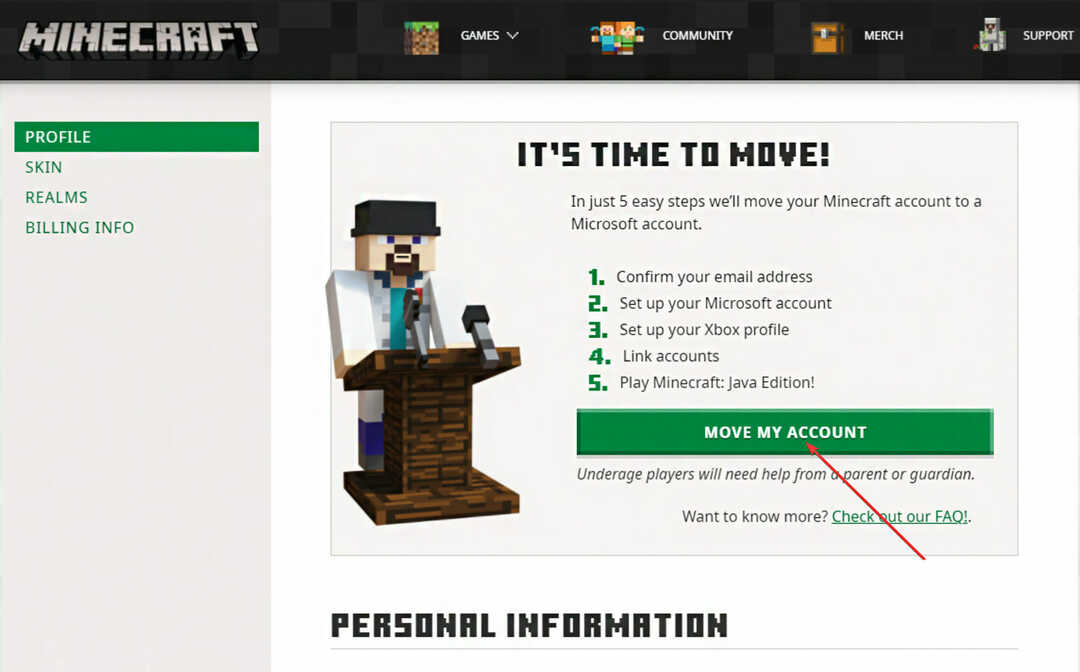See tarkvara hoiab teie draiverid töökorras ja hoiab teid kaitstuna tavaliste arvutivigade ja riistvaratõrgete eest. Kontrollige kõiki draivereid nüüd kolme lihtsa sammuga:
- Laadige alla DriverFix (kinnitatud allalaadimisfail).
- Klõpsake nuppu Käivitage skannimine leida kõik probleemsed draiverid.
- Klõpsake nuppu Draiverite värskendamine uute versioonide saamiseks ja süsteemi talitlushäirete vältimiseks.
- DriverFixi on alla laadinud 0 lugejaid sel kuul.
"Saame teate, mis ütleb:" Teie konto seadistamise tõttu ei saa Xbox Live'i kaudu võrgumängu mängida. Seda saab muuta Xbox.comi privaatsus- ja võrguseadetes. " Mis siis edasi saab? "
See on üks paljudest Xboxi kasutajate tõstatatud muredest ja see võib olla nii tüütu kui ka pettumusttekitav, eriti kui kõik enne toimis, ja nüüd pole.
Kui saate sama sõnumi, on tõenäoline, et teie privaatsuse ja veebi turvalisuse seaded Xbox One'i konsoolis olev probleem põhjustab probleemi. .
Sellisel juhul peate enne allpool loetletud lahenduste proovimist kõigepealt kontrollima järgmist.
- Kontrollige, kas olete sisse logitud Xbox Live'i et saaksite muudatusi teha.
- Veenduge, et olete konsooli sisse loginud täiskasvanute konto kaudu, sest lastel ja teismelistel pole lubatud oma privaatsuse ja võrguohutuse seadetes muudatusi teha.
LAHENDATUD: Xbox Live'i kaudu ei saa võrgumängu mängida
- Kontrollige, kas Xbox Live'i olekus pole märguandeid
- Muutke oma privaatsust ja võrguohutuse seadeid
- Lisage / eemaldage parool
- Muutke privaatsuse ohutuse seadeid
- Lülitage energiasäästurežiim välja
- Kohandage pere seadeid
- Luba 'Nõustu sõbrataotlustega' ja 'Veebimäng'
1. Kontrollige, kas Xbox Live'i olekus pole märguandeid
Mine oma Xbox Live'i teenus ja kontrollige olekus olevaid hoiatusi, seejärel oodake enne uuesti proovimist, kuni see ütleb "töötab ja töötab".
2. Muutke oma privaatsust ja võrguohutuse seadeid
Kui teil on probleeme Xbox One konsooli privaatsuse ja võrguohutusseadete haldamisega, logige sisse oma Microsofti kontole, seejärel klõpsake nuppu Xbox One Online Safety ja vaadake oma seaded veebis üle.
- SEOTUD: Xbox One'i häguse ekraani probleemide lahendamine
3. Lisage / eemaldage parool
Võite sisselogimiseks kasutada pääsukoodi, nii et kui te pole seadistanud sisselogimise, turvalisuse ja võtme seadeid enne seadete muutmist parooli nõudma, võite selleks sisestada oma võtme. Kui unustasite oma võtme, eemaldage praegune. Tavaliselt küsib Microsoft teilt konto parooli pärast seda, kui te kolm korda õiget ei sisestanud. Sisestage oma parool ja eemaldage unustatud parool.
Märge: uue pääsukoodi loomiseks valige loo uus pääsukood ja järgige alustamiseks juhiseid. Ilma paroolita peate sisestama oma parooli, kui teie seaded siiski vajavad parooli. Viipade saamise peatamiseks muutke seadet.
4. Muutke privaatsuse ohutuse seadeid
- Logige sisse oma Xbox Live'i konto
- Klõpsake nuppu Privaatsuse ohutus
- Muuda kõik väärtuseksKõikJaLubama' märkeruutudes Privaatsuse vahekaart
- Mine Xbox 360 veebiturvalisus vahekaart ülaosas
- Muutke iga märkeruut olekuks „Lubama’
- Klõpsake nuppu Salvesta
- Laadige mäng uuesti või sulgege, seejärel avage see uuesti ja proovige uuesti mängida
5. Lülitage energiasäästurežiim välja
Mõned kasutajad on teatanud, et energiasäästurežiimi kasutamisel telefonis on probleem tahvelarvuti takistab Xboxi rakenduse taustal töötamist ja see on vajalik teie sisselogimiseks õigel viisil. Selle parandamiseks proovige järgmist.
- Lülitage kõik välja energiasäästurežiim oma seadmes
- Veenduge, et teie Interneti-ühendus töötab ja on usaldusväärne / stabiilne
- Sundige mängu rakendus sulgema
- Avage Xboxi rakendus ja logige sisse Xbox Live'i konto
- Käivitage oma mängurakendus ja oodake selle sisselogimist. Võite ka valida seaded> logige sisse
- SEOTUD: Parandus: pärast Minecrafti värskendust ei saa Xbox Live'iga ühendust luua
6. Kohandage pere seadeid
Kui teil on endiselt probleeme, kohandage oma pere seadeid. Selleks tehke järgmist.
- Minema Xbox Live'i seaded lehele
- Kontrollige seda teie ja teie pereliikmed on seal
- Valige konto, mida soovite muuta
- Minge läbi ja kontrollige, kas vastavad ruudud on valitud. Kontrollige kõiki kolme veergu: Privaatsus, Xbox One'i veebiturvalisus ja Xbox 360 veebiturvalisus, pöörates erilist tähelepanu ‘Liituge mitmikmängudega’ seaded
7. Luba 'Nõustu sõbrataotlustega' ja 'Veebimäng'
- Minge veebisaidile account.xbox.com. Logige sisse oma konto alt
- Minge lehele „privaatsus ja võrguohutus“
- Sellel lehel peaksite nägema oma profiili ja oma lapsi
- Klõpsake lapse profiilipildil, see peaks olema nüüd roheline
- Klõpsake vahekaarti „Xbox One'i veebiturvalisus“
- Lubage kõike peale ostmise ja allalaadimise
- Klõpsake allservas nuppu Salvesta
- Klõpsake vahekaarti „Xbox 360 veebiturvalisus“.
- Luba esimesed kaks „Nõustu sõbrataotlustega” ja „Veebimäng”
- Veenduge, et olete seaded salvestanud
Kas mõni neist lahendustest aitas? Andke meile sellest teada allpool olevast kommentaaride jaotisest.
SEOTUD LUGUD KONTROLLIMISEKS:
- Xbox Live'i aeglase jõudluse parandamiseks toimige järgmiselt
- Xbox One ei tööta Etherneti kaabliga? Selle parandamiseks toimige järgmiselt
- LAHENDATUD: Xbox One ei loe mänge